2.1 Цель работы:
- ознакомиться с правилами построения тел или их элементов с помощью инструментов «Повернутая бобышка», «Повернутый вырез», «Бобышка по траектории»;
- изучить требования к эскизам для построения «Повернутой бобышки», «Повернутого выреза», «Бобышки по траектории»;
- получить навыки по выполнению эскизов профиля и траектории под «Бобышку по траектории»;
- получить сведения о выборе материала детали и её цвете, установки внешней сцены;
- по заданным размерам элементов детали и наглядному её изображению детали (Рисунок 2.1) построить её трехмерную модель и сохранить документ.
2.2. Содержание
Выполнить модель детали, с использованием основных операций: «Повернутая бобышка», «Бобышка по траектории».
2.3. Порядок выполнения
- по эскизу воссоздать форму детали;
- определиться с проектом построения модели;
- ознакомиться с материалами лекций в части создания модели детали с использованием инструментов SolidWorks;
- построить модель по предлагаемому в лабораторном практикуме алгоритму, сохранить детали.
2.4 Последовательность и пример выполнения работы
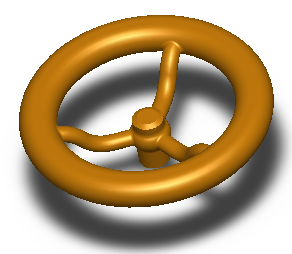
Рисунок 2.1 – Пример выполненной модели «Рулевое колесо»
1. Проанализируйте деталь «Рулевое колесо»: центром детали является «Ступица», являющаяся поверхностью вращения; вторая деталь также представляет поверхность вращения и соосна «Ступице» – «Обод»; первые две детали будут созданы с помощью операции «Повернутая бобышка»; «Ступицу» и «Обод» объединяют три «Спицы», которые необходимо построить с помощью команды «Бобышка по траектории».
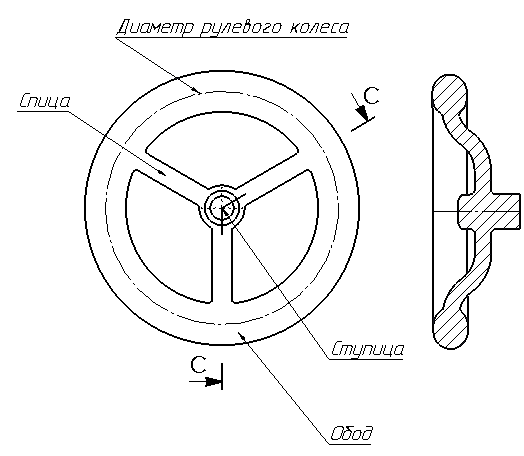
2. Создайте документ Деталь. Сохраните документ под именем «Рулевое колесо». Для создания Ступицы выберите плоскость Справа. Из точки начала координат создайте прямоугольник с размерами 45х12.5 мм с помощью команды Угловой прямоугольник ![]() . После чего выделите правую вертикальную сторону и нажмите Вспомогательная геометрия
. После чего выделите правую вертикальную сторону и нажмите Вспомогательная геометрия ![]() . Тип линии изменится: сплошная толстая линия станет штрихпунктирной.
. Тип линии изменится: сплошная толстая линия станет штрихпунктирной.
Постройте на левой стороне прямоугольника дугу с помощью команды Дуга через три точки ![]() , а затем обрежьте ненужные отрезки инструментом Отсечь объекты
, а затем обрежьте ненужные отрезки инструментом Отсечь объекты ![]() .
.
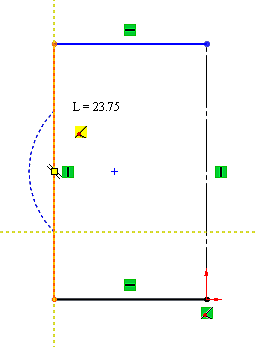
3. С помощью инструмента Зеркально отразить объекты можно отразить объекты относительно линии симметрии с целью сокращения времени на построение таких же объектов. Выполните простановку размеров известным инструментом Автоматическое нанесение размеров ![]() .
.
Эскиз «Ступицы» будет полностью определен. Завершите выполнение эскиза: OK ![]() . Выйдите из Эскиза и перейдите на панель Элементы для создания Повернутой бобышки
. Выйдите из Эскиза и перейдите на панель Элементы для создания Повернутой бобышки ![]() .
.
Для простановки размера от касательной к дуге до вертикальной линии :
выберите инструмент Автоматическое нанесение размеров ![]() и при нажатой клавише Shift укажите на дугу, выбрав не центр дуги, а кромку, и вертикальную линию.
и при нажатой клавише Shift укажите на дугу, выбрав не центр дуги, а кромку, и вертикальную линию.
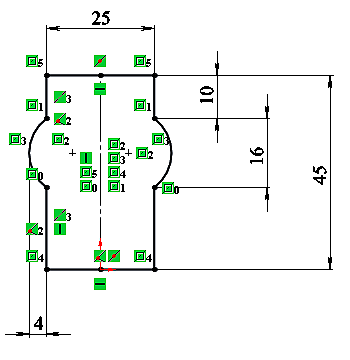
4. Выберите инструмент Повернутая бобышка ![]() , расположенную на панели инструментов Элементы в Дереве конструирования (FeatureManager) укажите осевую линию, относительно которой эскиз при повороте на 360°, образует тело поверхности вращения, разверните область Выбранные контуры и укажите область для вращения. Этому элементу в Дереве конструирования присвойте имя «Ступица».
, расположенную на панели инструментов Элементы в Дереве конструирования (FeatureManager) укажите осевую линию, относительно которой эскиз при повороте на 360°, образует тело поверхности вращения, разверните область Выбранные контуры и укажите область для вращения. Этому элементу в Дереве конструирования присвойте имя «Ступица».
Требования к эскизу: эскиз не должен пересекать ось вращения. Если эскиз разомкнутый, то будет создан тонкостенный объект.

5. Выполните скругления двух рёбер (кромок) радиусом 5 мм инструментом Скругление ![]() .
.
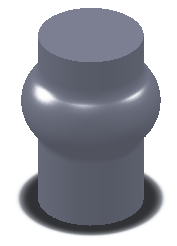
6. «Обод» «Рулевого колеса « создается с помощью инструмента Повернутая бобышка ![]() путем поворота на 360° профиля «Обода». Для этого в плоскости Справа необходимо создать эскиз профиля «Обода» с использованием инструмента Прямая прорезь через центральную точку
путем поворота на 360° профиля «Обода». Для этого в плоскости Справа необходимо создать эскиз профиля «Обода» с использованием инструмента Прямая прорезь через центральную точку ![]() .
.

7. Постройте Осевую линию ![]() По вертикали и Бесконечной длины. Выполните простановку необходимых размеров. Эскиз станет полностью определен. Закройте эскиз и перейдите на панель инструментов Элементы.
По вертикали и Бесконечной длины. Выполните простановку необходимых размеров. Эскиз станет полностью определен. Закройте эскиз и перейдите на панель инструментов Элементы.
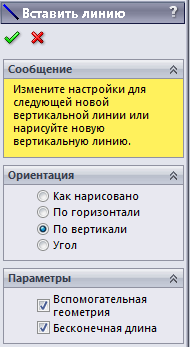
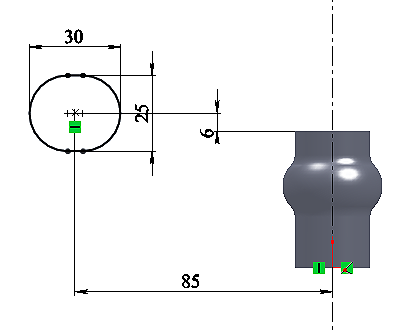
8. С помощью инструмента Повернутая бобышка ![]() путем поворота на 360° профиля выполните построение «Обода», после чего в Дереве конструирования необходимо присвоить этому элементу имя «Обод».
путем поворота на 360° профиля выполните построение «Обода», после чего в Дереве конструирования необходимо присвоить этому элементу имя «Обод».
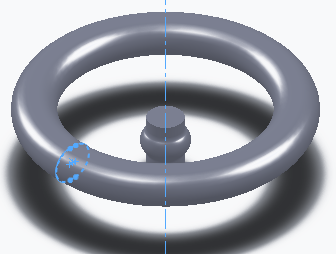
9. С помощью элемента «Спица» ранее построенные «Ступица» и «Обод» будут объединены в единый твердотельный объект. Для этого необходимо в плоскости Справа создать эскиз траектории «Спицы», а в плоскости Спереди, перпендикулярной к плоскости Справа, выполнить эскиз профиля «Спицы». После чего инструментом Бобышка по траектории создать элемент «Спица». Эскиз траектории представлен двумя отрезками прямой и двумя касательными дугами.
Создайте в плоскости Справа эскиз:
-
- проведите нижний отрезок с помощью инструмента Линия
 ;
;
- проведите нижний отрезок с помощью инструмента Линия
-
- создайте первую касательную дугу с помощью команды Касательная дуга
 , начиная построение из последней точки нижнего отрезка;
, начиная построение из последней точки нижнего отрезка;
- создайте первую касательную дугу с помощью команды Касательная дуга
-
- далее, не отменяя команды Касательная дуга, в том же направлении выполните вторую касательную дугу;
-
- из крайней точки второй дуги проведите верхний отрезок;
- перетащите левую конечную точку верхнего отрезка на точку, принадлежащую эскизу «Обода»;
- выполните аналогичную операцию с нижним отрезком;
- выполните простановку необходимых размеров;
- эскиз станет полностью определенным.
Выйдите из эскиза.

10. Для создания профиля «Спицы» используйте плоскость Спереди. Создайте новый эскиз с использованием инструмента Эллипс ![]() с размерами осей 12 и 14 мм. Центр эллипса должен совпадать с крайней точкой ранее построенного эскиза траектории «Спицы». После простановки необходимых размеров эскиз будет полностью определен. Выйдите из эскиза.
с размерами осей 12 и 14 мм. Центр эллипса должен совпадать с крайней точкой ранее построенного эскиза траектории «Спицы». После простановки необходимых размеров эскиз будет полностью определен. Выйдите из эскиза.
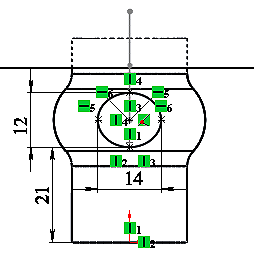
11. На панели инструментов Элементы найдите кнопку Бобышка по траектории ![]() . С помощью этой команды, определив в Дереве конструирования (FeatureManager) эскизы траектории и профиля будет выполнено построение «Спицы».
. С помощью этой команды, определив в Дереве конструирования (FeatureManager) эскизы траектории и профиля будет выполнено построение «Спицы».
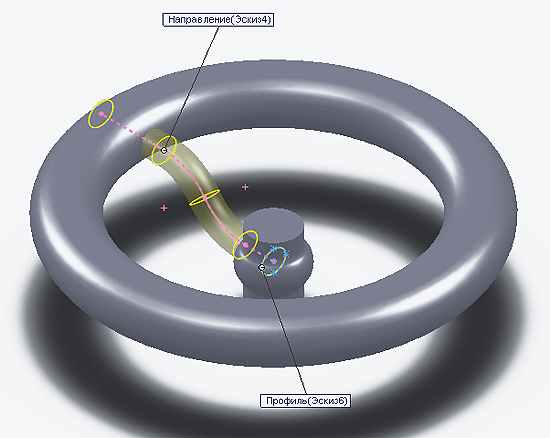
12. Для создания 2-х «Спиц» воспользуемся инструментом Круговой массив ![]() .
.
К команде Круговой массив можно обратиться через Главное меню: Вставка⇒Массив/Зеркало⇒Круговой массив или через инструмент, расположенный на панели Элементы.
Перед тем, как будут созданы дополнительно две «Спицы», необходимо отобразить Временные оси ![]() , которые следует сделать активными, подключив их во вкладке Вид на Главном меню.
, которые следует сделать активными, подключив их во вкладке Вид на Главном меню.
В Дереве конструирования (FeatureManager) укажите: копировать элементы – Спица; реверс направления — центральную временную ось; количество экземпляров 3, расположенных с равным шагом. Нажмите ![]() — OK для создания объектов.
— OK для создания объектов.
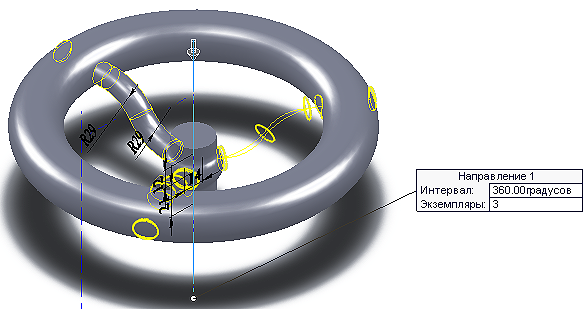
13. Для того, чтобы добавить скругления шести кромок, необходимо при выполнении команды Скругление ![]() выделить две грани «Обода» и «Ступицы», с которыми пересекаются «Спицы». Таким образом, произойдет скругление радиусом 3 мм всех 6-ти кромок сразу.
выделить две грани «Обода» и «Ступицы», с которыми пересекаются «Спицы». Таким образом, произойдет скругление радиусом 3 мм всех 6-ти кромок сразу.
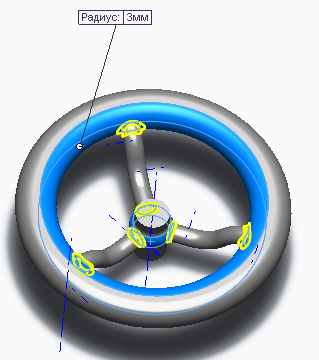
14. Выполните Фаску ![]() размером 4х2 мм на элементе «Ступица»:
размером 4х2 мм на элементе «Ступица»:
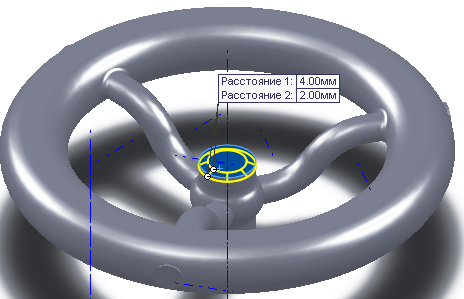
15. Завершите выполнение «Рулевого колеса» выбором материала и цвета детали, воспользовавшись параметром Внешние виды ![]() . Для выбора цвета следует во вкладке Стандартные: Цвет установить желаемый цвет, а во вкладке Дополнительно можно найти характерную для проектируемого объекта структуру.
. Для выбора цвета следует во вкладке Стандартные: Цвет установить желаемый цвет, а во вкладке Дополнительно можно найти характерную для проектируемого объекта структуру.
С помощью параметра Сцена ![]() можно задать фон, на котором будет представлен объект. Используя приложение PhotoView, как и в предыдущем примере, можно придать детали фотореалистичный вид. Сохраните и закройте документ.
можно задать фон, на котором будет представлен объект. Используя приложение PhotoView, как и в предыдущем примере, можно придать детали фотореалистичный вид. Сохраните и закройте документ.





